Comment télécharger la dernière bibliothèque SMS Objective C depuis Github
Cet article explique comment vous pouvez apporter des modifications à l'API SMS Objective-C, disponible sur GitHub, depuis votre ordinateur. Cette solution ne prendra qu'environ 20 minutes à réaliser. Vous apprendrez comment installer Git pour Windows et TortoiseGit. Cela commencera par le téléchargement de Git et se terminera par la visibilité de vos modifications sur GitHub. Nous supposons que vous êtes familier avec GitHub et Objective-C. La vidéo est facile à suivre et détaillée, vous n'aurez donc aucun problème à comprendre le processus. Ne perdez plus de temps ! Allons-y !
Comment télécharger l'API SMS Objective-C depuis GitHub (étapes rapides)
Pour télécharger l'API SMS Objective-C depuis GitHub :
- Créez un compte GitHub
- Configurez GitHub Desktop
- Accédez à github.com/ozekisms/objective-c-send-sms-http-rest-ozeki
- Cliquez sur Code pour copier le lien
- Clonez l'API SMS Objective-C dans Github Desktop
- Collez le lien copié dans l'onglet URL pour cloner
- Lancez Ozeki SMS Gateway
- Exécutez l'API SMS Objective-C à l'aide de l'invite de commande
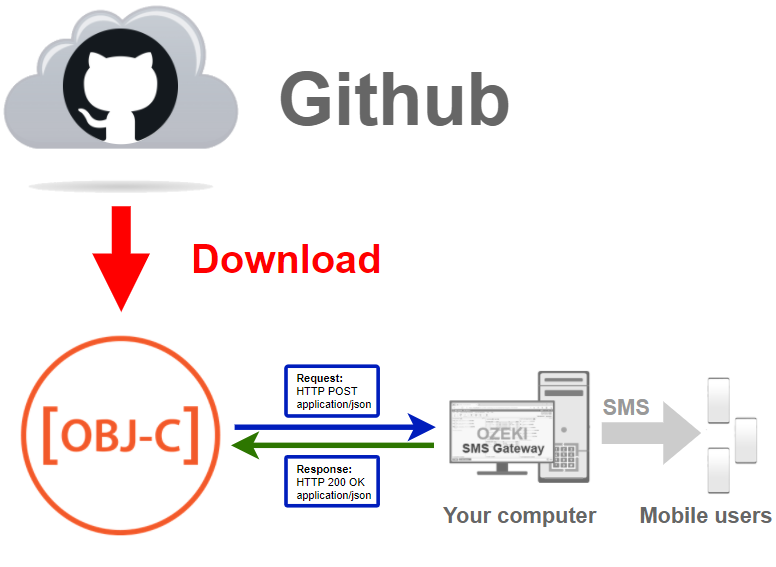
Télécharger Github Desktop
Pour obtenir la dernière bibliothèque SMS Objective-C, vous devez la télécharger depuis Github.
Pour cela, vous aurez besoin d'un compte Github et de la version desktop de Github.
Dans la vidéo suivante, je vais vous montrer comment télécharger la version desktop
de Github.
Vous pouvez utiliser ce lien :
https://desktop.github.com/ pour télécharger Github Desktop. (Figure 2)
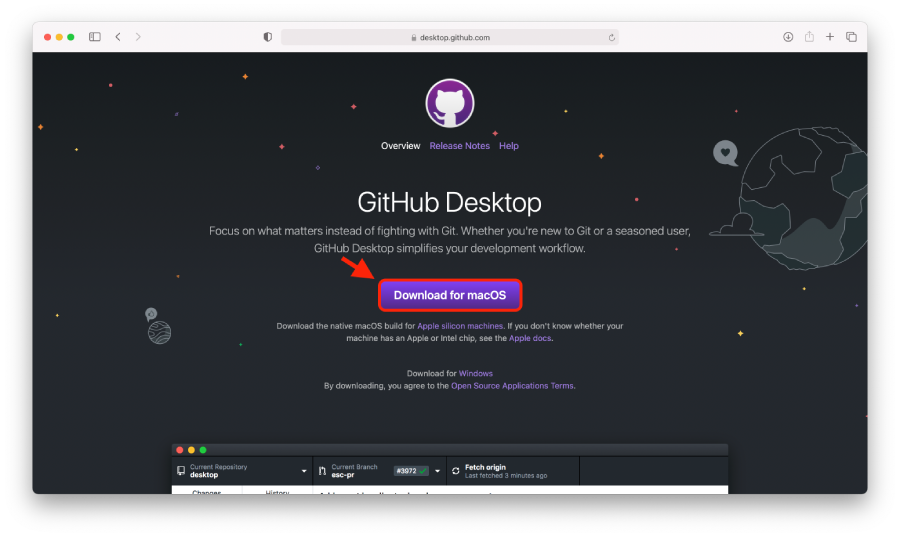
Télécharger GitHub Desktop (Tutoriel vidéo)
Dans cette vidéo, nous allons vous montrer comment télécharger l'application GitHub Desktop. La vidéo commencera par l'ouverture d'un nouveau navigateur et vous guidera jusqu'à l'obtention de l'installateur sur votre ordinateur. Vous apprendrez comment ouvrir la page de téléchargement de GitHub Desktop et comment démarrer le processus de téléchargement. La vidéo ne dure que 34 secondes mais est très détaillée, vous n'aurez donc aucun problème à comprendre les étapes.
Installer Github Desktop (Tutoriel vidéo)
Pour utiliser Github Desktop, nous devons l'installer et nous connecter à notre
compte. Si vous n'avez pas encore de compte, vous pouvez utiliser le lien suivant pour
vous inscrire :
https://github.com/join?source=login
Dans la vidéo ci-dessous, nous allons vous montrer comment installer l'application GitHub Desktop précédemment téléchargée.
Cela commencera par l'ouverture de l'installateur téléchargé et se terminera par la page d'accueil de l'application installée.
Vous apprendrez quoi faire lors des étapes du processus d'installation.
Cette vidéo est très utile car elle contient toutes les informations dont vous avez besoin
pour l'installation, et elle ne dure que 44 secondes.
Ouvrir le sous-menu Code
Pour accéder à l'URL du dépôt, appuyez sur le bouton code situé au-dessus de la liste des fichiers sur la page GitHub du dépôt (Figure 3). Appuyez dessus pour ouvrir le sous-menu Code. À partir de là, vous pourrez copier l'URL.
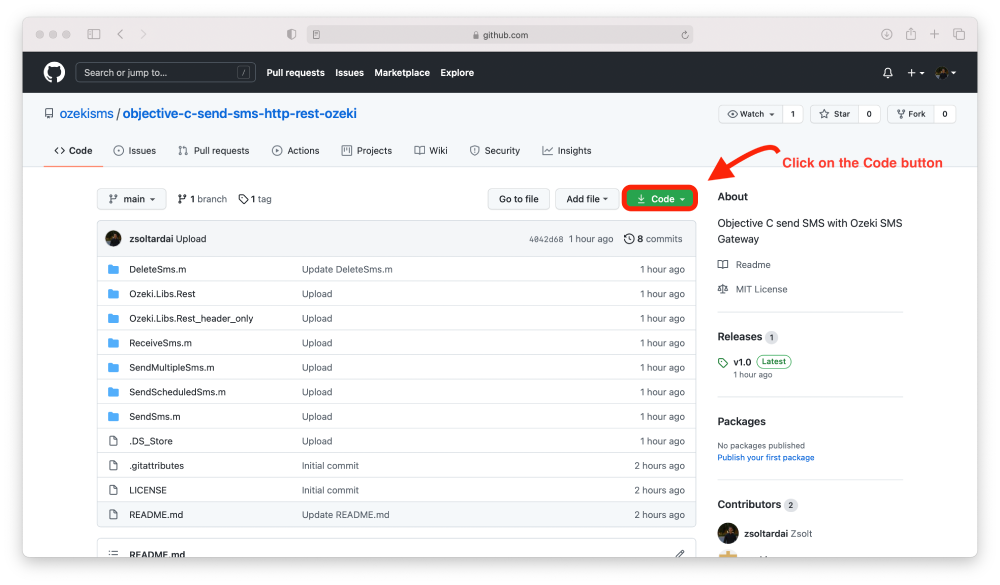
Copier l'URL
Dans le sous-menu Code, vous verrez un bouton dédié pour copier l'URL dans votre presse-papiers (Figure 4). À partir de là, vous pouvez toujours la coller n'importe où. Vous avez besoin de cette URL pour indiquer à l'application GitHub Desktop quel dépôt elle doit télécharger.
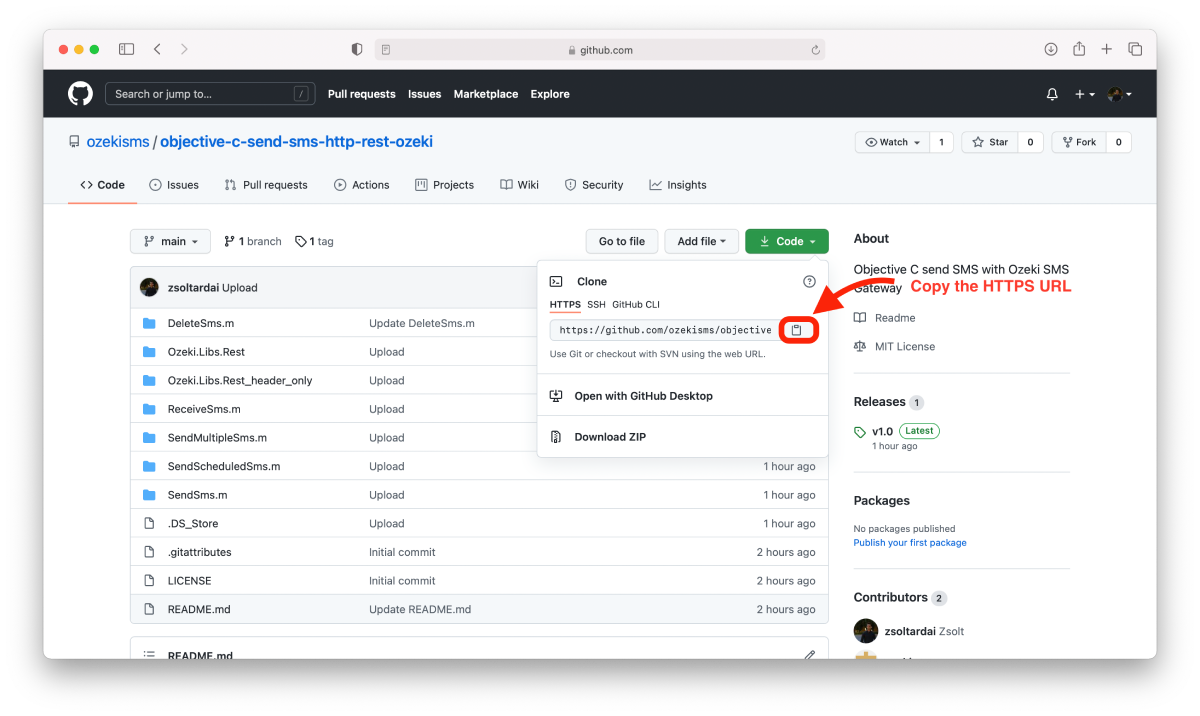
Cliquez sur le bouton 'Cloner un dépôt depuis Internet...'
Sur la page d'accueil de l'application GitHub Desktop, il y a un bouton dédié pour coller l'URL et cloner le dépôt. Le bouton est intitulé : 'Cloner un dépôt depuis Internet...'. Cliquez dessus et vous serez redirigé vers la page où vous pouvez fournir une URL et la cloner sur votre ordinateur. (Figure 5)
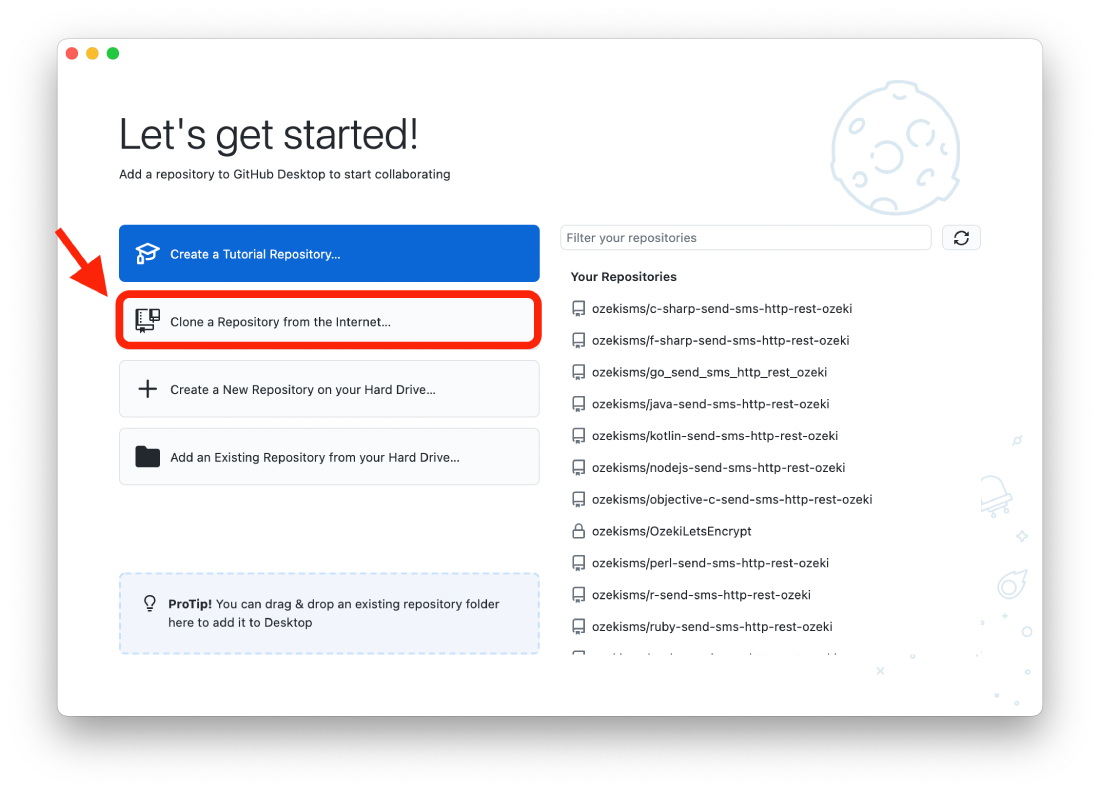
Cloner le dépôt
Pour cloner le dépôt, vous devez d'abord choisir une URL comme méthode de clonage. Ensuite, collez l'URL du dépôt dans la barre de texte appropriée (Figure 6). La dernière étape consiste à choisir l'emplacement où vous souhaitez télécharger les fichiers du dépôt. Si vous êtes satisfait des paramètres, cliquez sur le bouton cloner. L'application GitHub Desktop téléchargera maintenant les fichiers nécessaires.
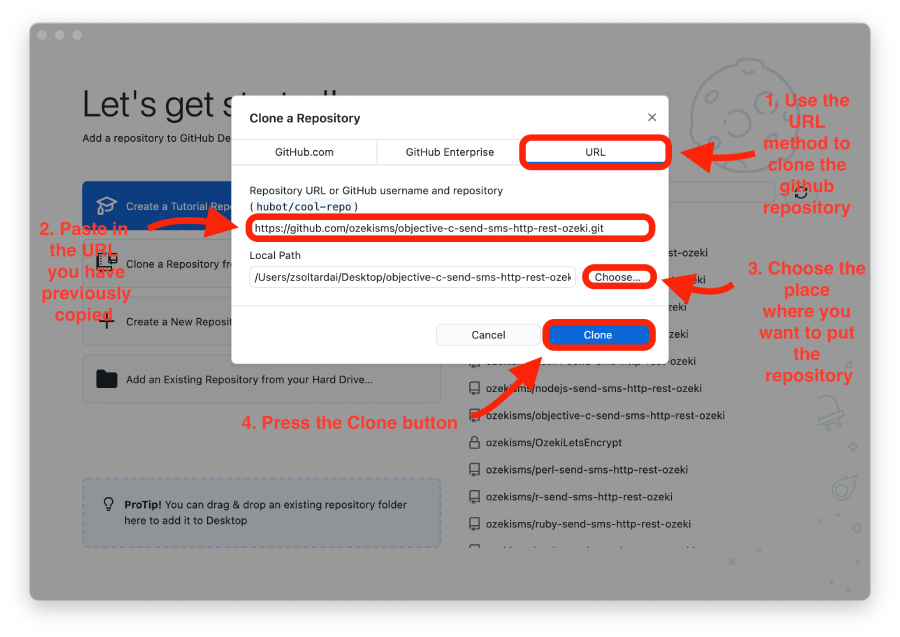
Cloner un dépôt (Tutoriel vidéo)
Dans la vidéo suivante, nous vous montrerons comment cloner un dépôt pour une édition locale. Cela commencera par l'ouverture de la version navigateur de GitHub et vous guidera jusqu'à l'obtention de tous les fichiers sur votre ordinateur. Dans cette vidéo de 40 secondes, vous apprendrez comment copier l'URL du dépôt et comment le cloner dans l'application desktop. La vidéo est courte mais très détaillée. Elle sera d'une grande aide si vous êtes perdu dans le processus.
Comment utiliser le dépôt
Comme vous pouvez le voir sur la Figure 7, vous avez tous les fichiers du dépôt téléchargés sur votre ordinateur. Vous pouvez maintenant commencer à utiliser le code source. Dans les dossiers Ozeki.Libs.Rest et Ozeki.Libs.Rest_header_only, vous trouverez le code source que vous pouvez utiliser.
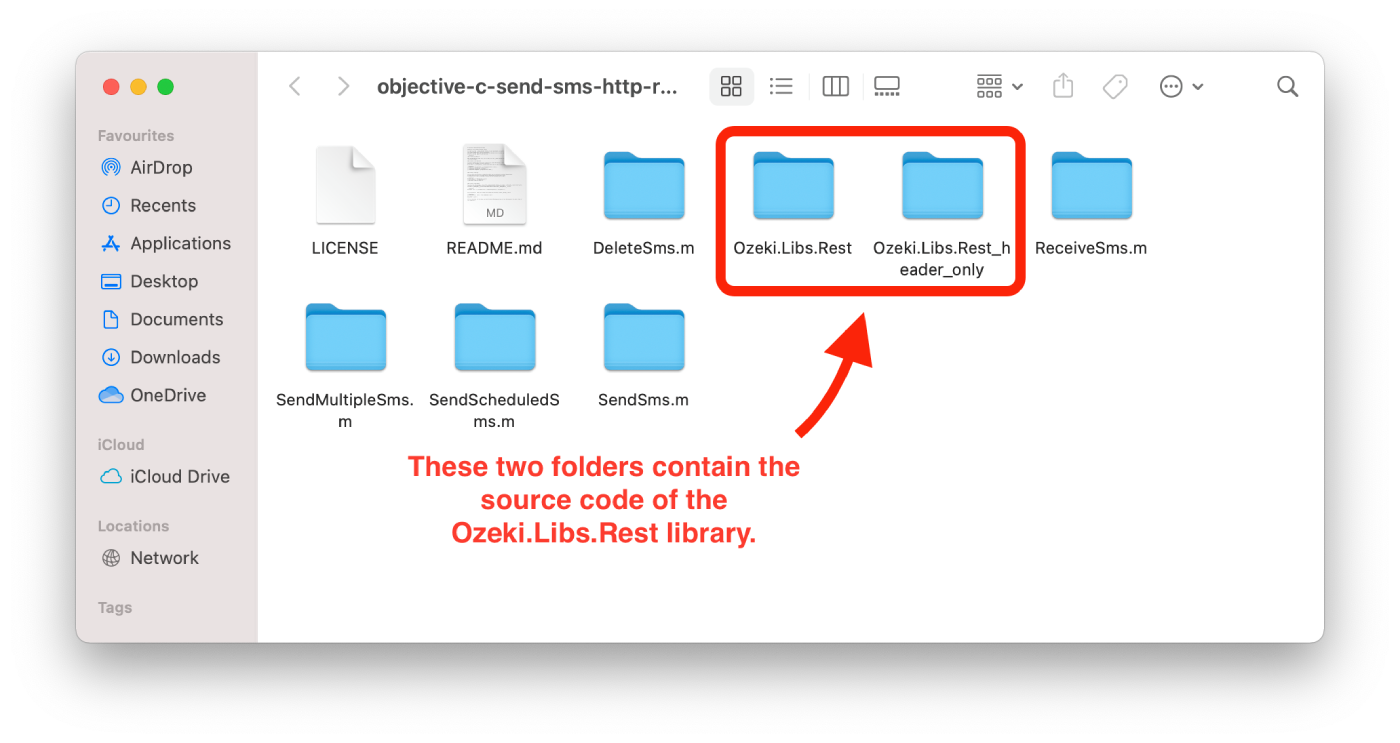
Pour utiliser le contenu du dépôt objective-c-send-sms-http-rest-ozeki, vous aurez besoin
d'un éditeur de texte comme le Bloc-notes Windows.
Dans la vidéo suivante, je vais vous montrer comment utiliser le contenu du
dépôt r-send-sms-http-rest-ozeki dans Xcode.
Utiliser le projet (Tutoriel vidéo)
Dans la vidéo ci-dessous, nous vous expliquons comment utiliser le dépôt cloné. Cela commencera avec les fichiers téléchargés et vous guidera jusqu'à l'ouverture du code. Vous apprendrez comment ouvrir et exécuter le code que vous avez téléchargé depuis GitHub dans cette vidéo qui ne dure que 25 secondes. Elle est facile à comprendre et détaillée. Nous utilisons l'environnement Xcode dans cette vidéo.
Pourquoi devriez-vous cloner le dépôt ?
La réponse est simple : si vous téléchargez simplement le contenu du
dépôt objective-c-send-sms-http-rest-ozeki, vous devrez télécharger la
version la plus récente à chaque mise à jour. Mais si vous clonez
le dépôt, vous pouvez obtenir la version la plus récente en
cliquant simplement sur le bouton de récupération dans l'application Github Desktop.
Dans la vidéo suivante, je vais vous montrer ce qui se passe si le contenu du
dépôt est mis à jour, et comment vous pouvez obtenir la version la plus récente.
Mettre à jour le dépôt (Tutoriel vidéo)
La vidéo commencera avec la bibliothèque modifiée et se terminera avec les fichiers locaux mis à jour. Vous apprendrez quel bouton appuyer pour récupérer les modifications depuis GitHub et comment voir ce qui a été modifié. La vidéo dure près d'une minute et est très détaillée. Vous n'aurez aucun problème à comprendre les étapes.
Réflexions finales
Maintenant, vous pouvez vous reposer. Nous espérons que ce guide était aussi simple que le travail acharné que nous avons fourni pour vous offrir le meilleur. En suivant les étapes du tutoriel ci-dessus, vous pouvez créer la solution en un court laps de temps. Vous pouvez maintenant utiliser l'API SMS Objective-C pour envoyer des SMS. Si vous avez déjà terminé les étapes, vous pouvez profiter d'un latte bien mérité ou d'une autre récompense que vous avez en tête. Permettez-moi de mentionner que Ozeki SMS Gateway vous permet de fournir un service SMS à vos clients, employés ou applications métier, et peut vous aider à contrôler l'activité de messagerie de ces utilisateurs. Si vous souhaitez découvrir plus d'informations précieuses sur les avantages d'autres solutions similaires, veuillez ouvrir ozeki-sms-gateway.com. J'espère que cette page sera utile à tous les lecteurs et surtout aux débutants.
